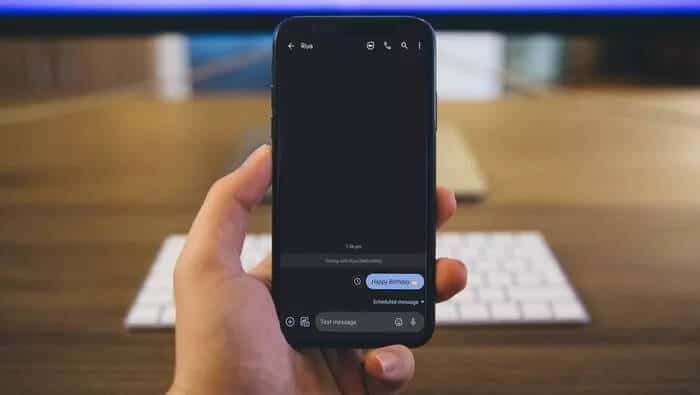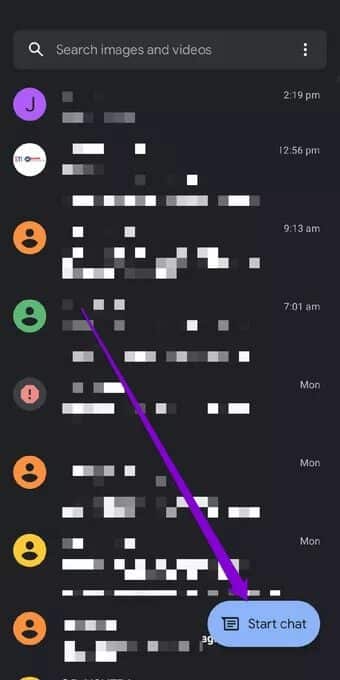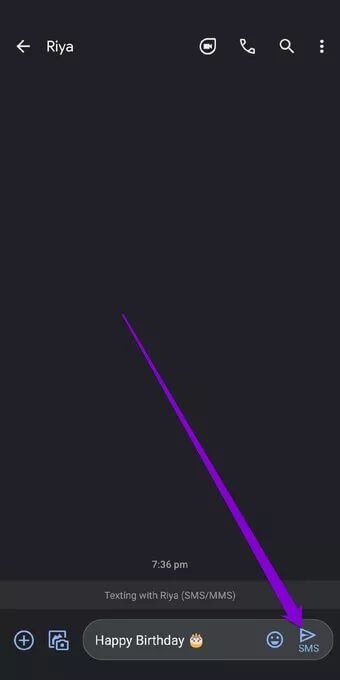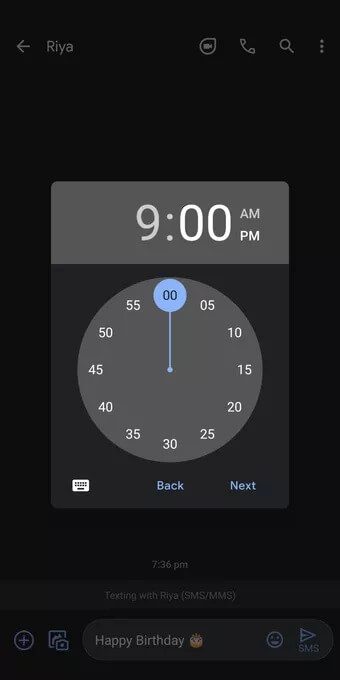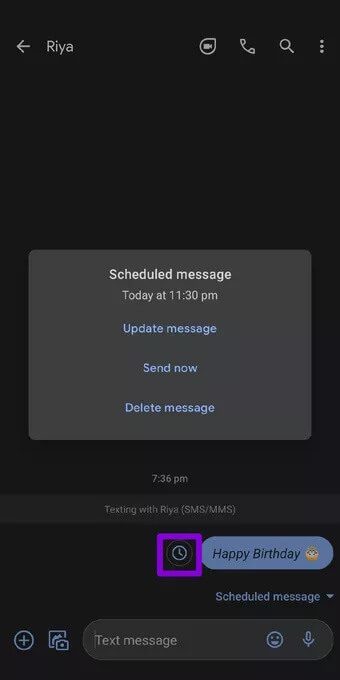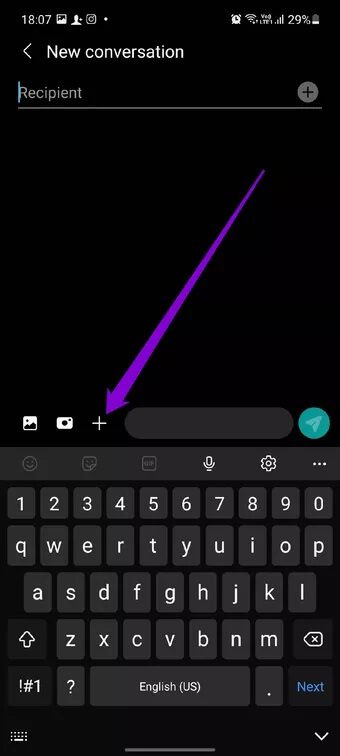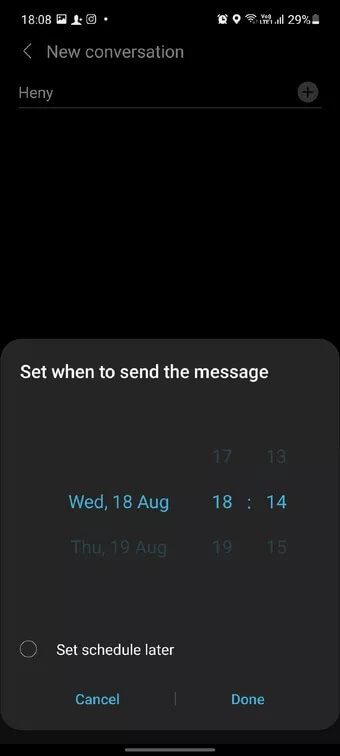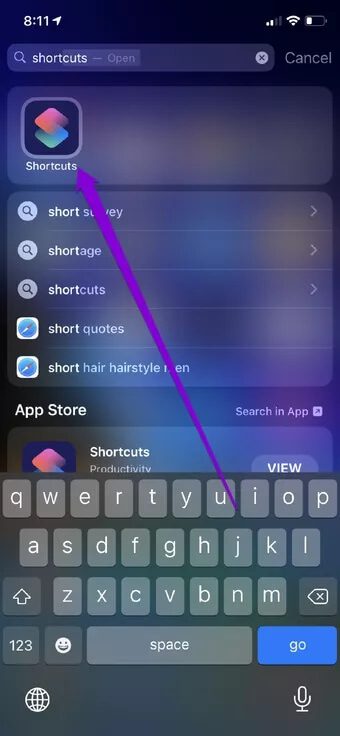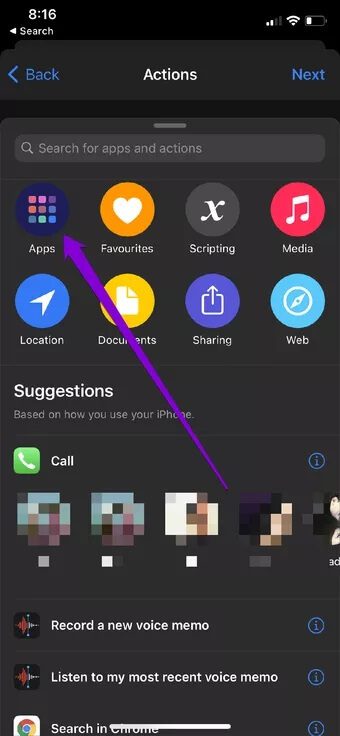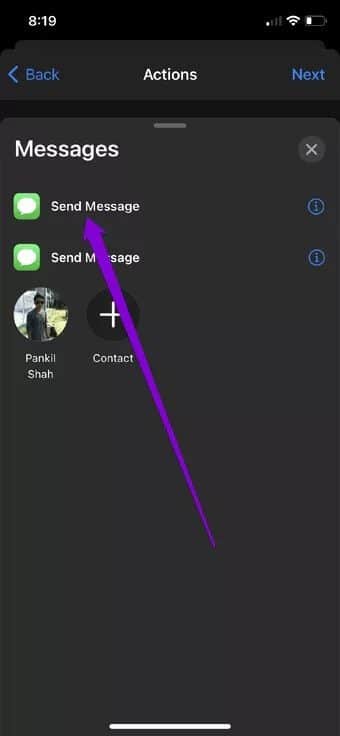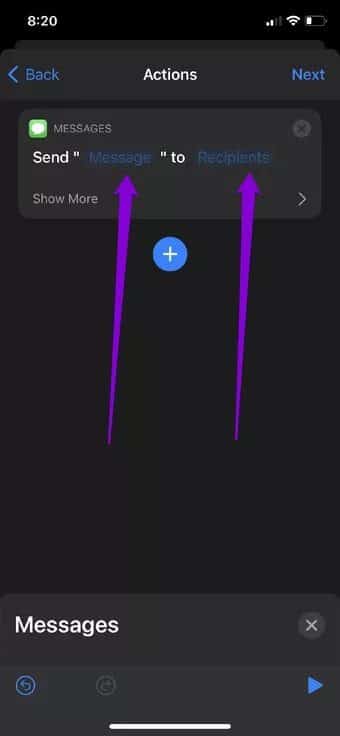Comment programmer des messages texte sur Android et iOS
Vous savez ce qu'ils disent : le timing est primordial, même lorsqu'il s'agit de messagerie texte. Après tout, la dernière chose que vous souhaitez est d'envoyer un SMS tard dans la nuit à votre patron de peur de l'oublier demain. Eh bien, vous pouvez vous épargner des ennuis en programmant des messages texte sur Android et iOS.
Que vous ayez un Android ou un iPhone, vous pouvez envoyer et oublier les SMS en retard. Cet article expliquera comment planifier des messages texte sur Android. Alors, commençons.
Programmer des messages texte sur Android et iOS
COMMENT PLANIFIER DES MESSAGES TEXTE SUR ANDROID
Si vous êtes un utilisateur Android, vous avez probablement Google Messages comme application de messagerie par défaut sur votre téléphone. Et si tel est le cas, voici comment programmer un message texte à l'aide de l'application Google Messages sur Android.
Étape 1: Ouvrez l'application Messages sur votre téléphone. Utilisez le bouton Démarrer le chat pour créer une nouvelle conversation ou ouvrez une conversation existante pour rédiger votre message.
Étape 2: Appuyez maintenant sur le bouton Envoyer et maintenez-le enfoncé jusqu'à ce que la fenêtre « Schedule Send » apparaisse. Choisissez parmi les heures disponibles pour envoyer un message.
NOTE: Si le fait de cliquer et de maintenir enfoncé le bouton d'envoi n'affiche pas la fenêtre d'envoi programmé, essayez d'abord de mettre à jour l'application Messages à partir de Google PlayStore.
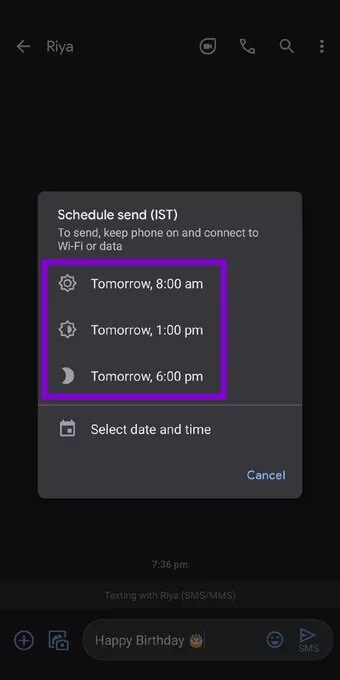
Vous pouvez également utiliser le sélecteur de date et d'heure pour définir une heure programmée pour le message.
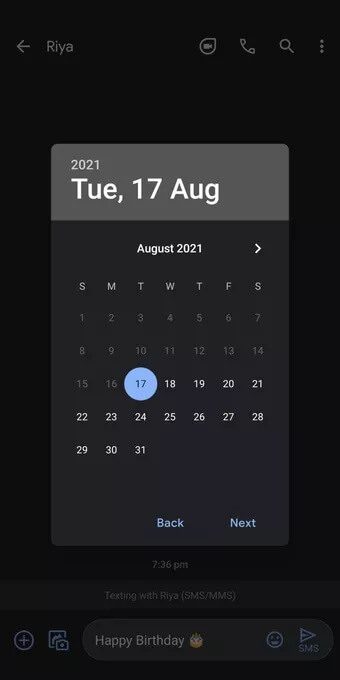
Étape 3: Une fois cela fait, une petite horloge apparaîtra sur le bouton Envoyer, indiquant que le message est programmé. Cliquez sur ce bouton Envoyer et le message sera programmé.
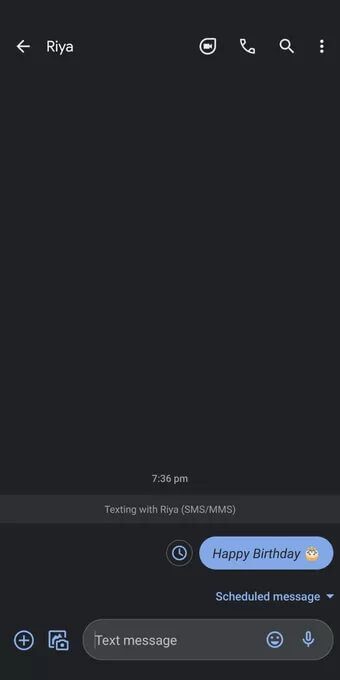
Une fois envoyé, le message aura une icône de montre à côté de lui. Vous pouvez l'utiliser pour apporter des modifications à votre message programmé. Par exemple, vous pouvez choisir de mettre à jour le texte d'un message ou de modifier sa programmation en sélectionnant l'option Mettre à jour le message.
En plus de cela, vous pouvez également choisir d'envoyer le message immédiatement ou de le supprimer complètement.
C'est tout pour la planification des messages dans Application de messagerie sur Android. Notez que votre téléphone doit être connecté à Internet pour que la programmation des SMS fonctionne.
Comment programmer des messages texte sur Samsung
Si vous avez un téléphone Samsung, il est livré avec l'application Samsung Messages préinstallée au lieu de Google Messages. Heureusement, vous n'avez pas besoin de changer car Samsung Messages peut programmer des messages depuis un certain temps maintenant. Voilà comment cela fonctionne.
Étape 1: Ouvrez l'application Samsung Messages sur votre téléphone. Appuyez sur le bouton de composition de message ou ouvrez une conversation existante.
Étape 2: Appuyez sur l'icône + à gauche du champ de texte et sélectionnez l'option de programmation du message.
Étape 3: Saisissez l'heure et la date de votre choix, puis appuyez sur Terminé. Tapez maintenant le message dans le champ de texte avant d'appuyer sur le bouton d'envoi.
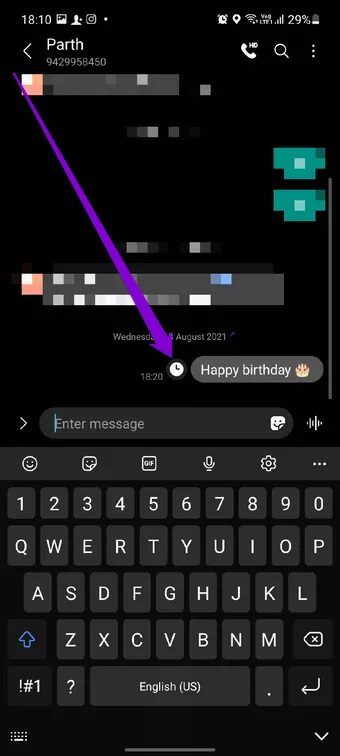
c'est tout. Votre message est désormais programmé. Comme Google Messages, si vous souhaitez apporter des modifications à un message avant de l'envoyer, appuyez sur le message et choisissez parmi les options pour l'envoyer maintenant, supprimer le message ou le modifier.
COMMENT PROGRAMMER DES MESSAGES TEXTE SUR IPHONE
Bien que la planification des messages sur iPhone ne soit pas aussi simple que sur Android, cela reste possible. L'application de messagerie par défaut pour iPhone n'a pas de fonction de planification de texte, mais vous pouvez profiter de Application de raccourci sur iPhone Pour envoyer un message texte différé depuis votre iPhone. Voici comment procéder.
Étape 1: Lancez l'application Raccourcis sur votre iPhone. Alors que l'application Shortcut est préinstallée sur les appareils exécutant iOS 13 ou une version ultérieure. Si votre appareil fonctionne sur une version antérieure, vous devrez télécharger l'application Raccourcis depuis l'App Store.
Étape 2: Basculez vers l'onglet Automatisation et appuyez sur le bouton Créer une automatisation personnelle. Ensuite, sélectionnez l'option Heure du jour dans l'écran suivant et choisissez l'heure préférée pour envoyer le message.
Étape 3: Sous Fréquence, sélectionnez l'option Mensuel et choisissez la date à laquelle vous souhaitez envoyer le message. Appuyez ensuite sur Suivant dans le coin supérieur droit.
Étape 4: Sur l'écran suivant, cliquez sur le bouton Ajouter une action et appuyez sur l'option Applications dans le menu qui apparaît.
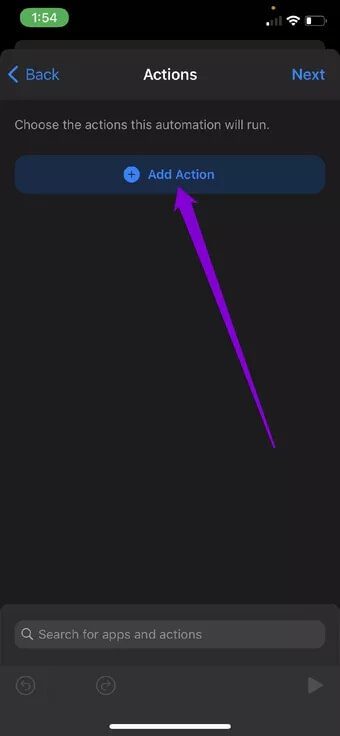
Étape 5: Faites défiler vers le bas pour rechercher et appuyez sur l'application Messages. Ici, appuyez sur l'option Envoyer un message.
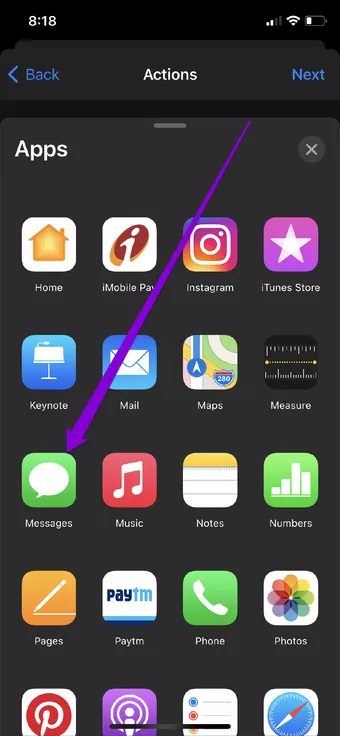
Étape 6: Modifiez maintenant les champs Message et Destinataire avant de cliquer sur Suivant. Vérifiez les détails du message et cliquez sur Terminé.
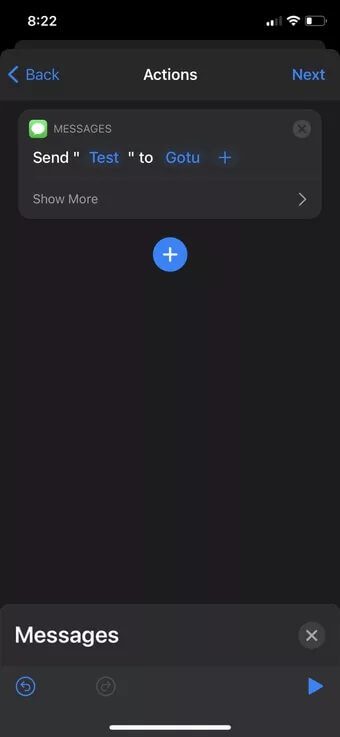
Plus tard, vous pouvez modifier les détails du message en cliquant dessus.
Une fois cela fait, votre iPhone enverra le message à l'heure spécifiée. Cependant, une grande mise en garde de cette méthode est qu'il s'agit d'automatisation. Par conséquent, le message sera envoyé à la personne à la date spécifiée chaque mois.
Par conséquent, assurez-vous de supprimer l'automatisation une fois le message envoyé. Pour supprimer l'automatisation, balayez de droite à gauche sur l'automatisation.
En dehors de cela, la méthode semble fonctionner parfaitement lors de l'envoi de messages programmés depuis votre iPhone.
À l'heure à chaque fois
Comme nous venons de le voir, presque tous les téléphones prennent aujourd'hui en charge les messages différés d'une manière ou d'une autre. Outre les méthodes ci-dessus, de nombreuses applications tierces dédiées comme Do it Later, Pulse SMS, Textra, etc., prétendent faire le travail efficacement. Avec ces applications, vous bénéficierez également d'avantages supplémentaires tels que la planification d'e-mails, de tweets, de faux appels téléphoniques, etc.